Microsoft Teams ile birlikte çalışma
Uygulamalara, belgelere ve dosyalara hızlıca erişmeniz gerektiğinde Microsoft Teams, tek bir merkezi yerde odaklanmış ve düzenli kalmanıza yardımcı olur. Sık kullanılan araçlar ve önemli dosyalar için sekmeler ekleyin, belgeler üzerinde gerçek zamanlı olarak iş birliği yapın ve belgeleri Teams SharePoint tümleştirmesiyle kolayca depolayın veya paylaşın.
Sekmelerle araç ekleme

-
Sekmelerin yanındaki

-
İstediğiniz sekme türünü seçin.
-
Bir ad yazıp bir çalışma alanı seçin.
-
Bu sekme hakkında kanala mesaj gönder'i seçin.
-
Kaydet'i seçin.
Daha fazlasını mı istiyorsunuz?
Plan ekleme

-
Ekip kanalınızda Sekme ekle +'yi seçin.
-
Sekme ekle iletişim kutusunda Planner’ı seçin.
-
Planner iletişim kutusunda şunlardan birini seçin:
-
Yeni bir Planner planı oluşturmak ve bunu bu kanala sekme olarak eklemek için Yeni bir plan oluşturun.
-
Bu kanaldaki bir sekmeye eklemek üzere mevcut bir Planner planını seçmek için Mevcut bir plan kullanın.
-
-
Sekme hakkında kanala gönderi eklenip eklenmeyeceğini seçin, ardından Kaydet'i seçin.
Daha fazlasını mı istiyorsunuz?
Beraber bir dosya üzerinde çalışma

-
Takım konuşmasında veya Dosyalar sekmesinde, dosyanın yanındaki Daha fazla seçenek

-
Dosyayı Teams’te mi, bilgisayarınızda mı yoksa çevrim içi mi düzenlemek istediğinize karar verin.
-
Dosya hakkında mesaj eklemek için Konuşma başlat’ı seçin.
-
Mesajınızı yazın veya birinden @bahsedin ve Gönder’i seçin.
Daha fazlasını mı istiyorsunuz?
SharePoint'le bağlanma
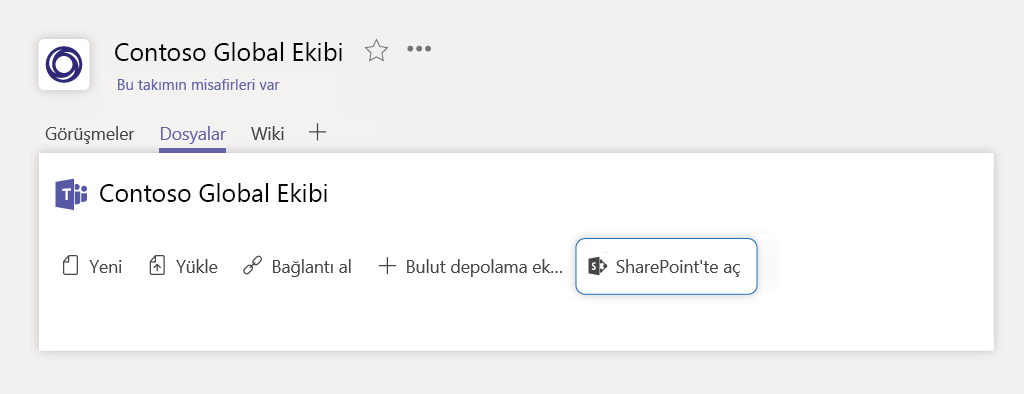
Teams'de ekip oluşturduğunuzda, otomatik olarak SharePoint sitesi alırsınız.
SharePoint’in Teams ile tümleştirmesi, dosya paylaşımını, depolamayı ve iş birliğini kolaylaştırır.
Teams’i devam eden içerik üzerinde iş birliği için ve SharePoint’i içerik ve dosyaları gözden geçirmek için kullanın.
Daha fazla bilgiye mi ihtiyacınız var?
Surface Hub'da Microsoft Teams kullanma

Surface Hub'da işbirliği yapmak için Microsoft Teams kullanmanın üç yolunu gözden geçirin:
-
Geçici bir toplantı başlatmak için hoş geldiniz ekranında Arama’yı seçin.
-
Toplantıyı zamanladığınızda, toplantıdaki bir katılımcı olarak bir Surface Hub rezerve edin.
-
Mevcut bir toplantıya Surface Hub ekleyin.
Nasıl toplantı yaptığınız size bağlıdır; doğrudan Microsoft Whiteboard’a gidip düşüncelerinizi çizmeye başlayabilir, büyük ekranda görmek için en son dosyalarınızı açabilir ve ekibinizden gerçek zamanlı geri bildirim alabilirsiniz.
Daha fazlasını mı istiyorsunuz?










